Algunos usuarios de iOS se enfrentan a problemas de que Siri no funciona como se esperaba. Este artículo está diseñado para ayudarlo a identificar y solucionar varios problemas con Siri.
Siri Speech Iinterpretación y Rreconocimiento Interface, es un asistente personal inteligente activado por voz. Apple lanzó Siri como parte de iOS 5. Siri está diseñado para agilizar las tareas (enviar mensajes de texto, hacer llamadas, etc.). Es común que varios usuarios experimenten problemas con Siri después de actualizar el software iOS. A veces puede experimentar que Siri no funciona con las manos libres. Asimismo, otro problema común es que Siri no funciona con audífonos y cascos Bluetooth.
Este artículo proporciona soluciones cuando Siri no funciona en su iPhone o iPad. Si Siri no funciona correctamente, si Siri no responde, aquí hay soluciones a algunos problemas comunes.
Consulta este artículo para obtener más información sobre cómo puedes usar Siri. Si Siri no funciona en su Mac, consulte este artículo.
Consejos para la resolución de problemas de Siri
Pruebe los siguientes consejos. Además, asegúrese de revisar su dispositivo después de cada paso para ver si Siri comienza a funcionar.
¿Siri está encendido?
Asegúrate de que Siri esté encendido. Así es como puede verificar:
En tu iPhone o iPad: ve a Configuración> Siri y Buscar. Y asegúrese de que los siguientes ajustes estén activados: Escuche “Hey Siri”. Presiona Inicio para Siri o Presiona el botón lateral para Siri. Y también, si desea que Siri funcione cuando su dispositivo está bloqueado, también active Permitir Siri cuando está bloqueado.
Es posible que no vea las opciones de Siri en Configuración. Hay dos razones posibles para esto:
Es posible que Siri no esté disponible en el lugar donde vive. Siri no está disponible en todos los países. Siri puede estar deshabilitado en Restricciones. Puede verificar esto yendo a Configuración> Tiempo de pantalla> Restricciones de contenido y privacidad> Aplicaciones permitidas. Asegúrese de que Siri y dictado estén permitidos.
Reinicia tu iPhone o iPad
Simplemente reinicie su iPhone o iPad, es simple pero hacerlo puede solucionar su problema de Siri. Así es como puede reiniciar su dispositivo:
Si se trata de un iPhone X, 11 o posterior o un iPad con Face ID: mantén presionados los botones lateral (o superior) y para subir (o bajar) el volumen al mismo tiempo hasta que veas el control deslizante de apagado. Arrastra el control deslizante. Espere aproximadamente un minuto hasta que su dispositivo esté completamente apagado, luego presione y mantenga presionado el botón lateral hasta que vea el logotipo de Apple. Si se trata de un iPhone 5, 6, 7 u 8 o un iPad con un botón de Inicio: mantenga presionado el botón lateral (o superior) hasta que vea el control deslizante rojo y deslice el control deslizante. Espere hasta que su dispositivo se apague y luego presione y mantenga presionado el botón lateral (o superior) hasta que aparezca el logotipo de Apple.
¿Su dispositivo tiene una conexión a Internet activa?
Siri requiere una conexión a Internet para funcionar (Wi-Fi o celular). Si tiene problemas de conexión a la red, le recomendamos que lea este artículo. Puede probar los siguientes consejos:
Reinicie su iPhone y iPad (consulte la sección anterior sobre cómo puede reiniciar su dispositivo). Habilite el modo avión y espere aproximadamente un minuto y luego deshabilítelo yendo a Configuración> Modo avión. Restablezca su configuración de red yendo a Configuración> General> Restablecer> Restablecer configuración de red. Tenga en cuenta que cuando restablezca la configuración de red, su configuración actual se borrará como sus contraseñas de Wi-Fi, etc. Reinicie su módem / enrutador.
Tenga en cuenta también que es posible que Siri no funcione si su conexión a Internet es muy lenta.
Actualizar iOS
Asegúrese de que su dispositivo esté ejecutando la última versión de iOS. Puede verificar esto yendo a Configuración> General> Actualización de software. Si hay una actualización disponible, actualice su dispositivo. Puede actualizar su dispositivo de forma inalámbrica:
Toque Configuración> General> Actualización de software y luego Descargar e instalar.
¿Funciona tu micrófono?
Es posible que Siri no pueda escuchar su voz debido a posibles problemas con el micrófono. Prueba tu micrófono. Simplemente grabe un video y luego mire su video. Si puedes detectar tu voz con claridad, Siri también puede escucharte. De lo contrario, es posible que su micrófono no funcione correctamente:
Si tiene una funda protectora, intente quitarla y vuelva a realizar la prueba. Limpie su micrófono porque los orificios de su micrófono pueden estar bloqueados con escombros y polvo. Puede usar un cepillo de dientes suave. También puede usar una lata de aire comprimido para limpiar.
Desactiva Siri y reinicia tu dispositivo
Vaya a Configuración> Siri y búsqueda y apague Siri. Luego reinicia tu dispositivo. Después de reiniciar su dispositivo, vaya nuevamente a Configuración> Siri y búsqueda y encienda Siri. Consulte la sección de reinicio anterior sobre cómo puede reiniciar su dispositivo.
Idioma
Asegúrese de que su idioma Siri sea correcto. Toque Configuración> Siri y búsqueda> Idioma y luego elija su idioma de la lista.
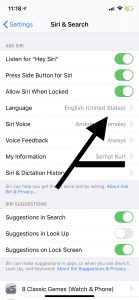
Dispositivos
Siri está disponible en:
iPhone 4s o posterior, todos los modelos de iPad Pro, iPad Air, iPad (3.ª generación) Todos los modelos de iPad mini y iPod touch (5.ª y posteriores)
Esto significa que no tendrá Siri, por ejemplo, si posee un iPhone 4.
Reanudar la fuerza
Otro consejo que puede intentar es realizar un reinicio forzado. Tenga en cuenta que esto NO borrará nada. Aquí es cómo:
Si se trata de un iPhone 8 o posterior o un iPad con Face ID: presione y suelte el botón para subir el volumen y luego presione y suelte el botón para bajar el volumen y luego presione y mantenga presionado el botón lateral o de encendido hasta que vea el logotipo de Apple. Si se trata de un iPhone 7: Mantenga presionados los botones de volumen hacia abajo y los botones superior (o laterales) juntos hasta que aparezca el logotipo de Apple. Otros iPhones y iPads con un botón de inicio: mantén presionados los botones lateral (o superior) y de inicio juntos hasta que veas el logotipo de Apple.
Si Siri no abre las aplicaciones, consulte este artículo.
Siri no te da resultados locales
Si este es el problema, asegúrese de que los Servicios de ubicación estén habilitados en su dispositivo. Además, también asegúrese de que Siri en Servicios de ubicación esté activado.
Vaya a Configuración> Privacidad> Servicios de ubicación> Siri y dictado está habilitado. Configure esto: mientras usa la aplicación.
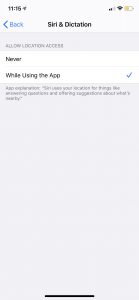
Si Siri aún no funciona, es posible que desee comunicarse con el Soporte de Apple.
Siri también está disponible en Mac.
Ver también: Hola, ¿problemas con Siri?

